Crochets
Pour les utilisateurs de MuseScore 4 Veuillez consulter Crochets.
Des crochets et une accolade sont disponibles dans la palette Crochets système (espace de travail Avancé).
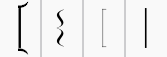
En créant une nouvelle partition à l'aide d'un modèle, MuseScore utilisera le crochet correspondant.
Ajout
Il y a deux moyens d'ajouter un crochet ou une accolade à un système :
- Faire glisser l'icone du crochet ou de l'accolade de la palette sur la portée ou vous voulez qu'il soit.
- Sélectionner une mesure de la portée où vous voulez placer le crochet ou l'accolade, et cliquez sur l'icone désirée dans la palette (double-clic pour les versions antérieures à 3.4).
Suppression
- Sélectionnez le crochet et appuyez sur Suppr.
Changement
- Faire glisser l'icone de la palette sur un crochet ou une accolade existante de la partition.
Édition
Après avoir déposé un crochet, il ne couvre que la portée où il est placé. Pour l'étendre aux autres portées :
- Passez en Mode édition.
- Faites glisser la poignée vers le bas pour l'étendre aux portées voulues. La poignée se place automatiquement au bon endroit, aucun ajustement n'est nécessaire.
Style
L'épaisseur par défaut et la distance entre le système et le crochet ou l'accolade sont modifiables dans
Format → Style... → Système.

Les propriétés des crochets et des accolades sont ajustable dans la section Crochets système, les cases à cocher de gauche sont pour les crochets, et celles de droite pour les accolades.